
13、选取菜单栏中的“滤镜”“模糊”“高斯模糊”命令,弹出“高斯模糊”对话框,设置半径为16,然后单击好。连续按5次“Alt+Ctrl+F”键,重复执行“高斯模糊”命令,并将“半径”的参数分别设置为“13”、“10”、“7”、“4”、“1”像素,单击好。
14、按“Ctrl+D”取消选区,然后在重复执行一次“高斯模糊”命令,并将“半径”参数设置为2像素,文字效果如图所示。
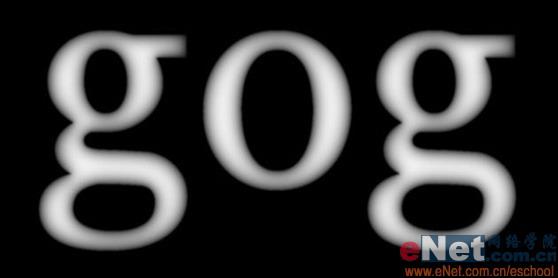
15、按“Ctrl+~”键返回到RGB模式,将“图层1”设置为当前层。选取菜单栏中的“滤镜”“渲染”“光照效果”命令,弹出“光照效果”对话框,参数设置如图所示,单击好。
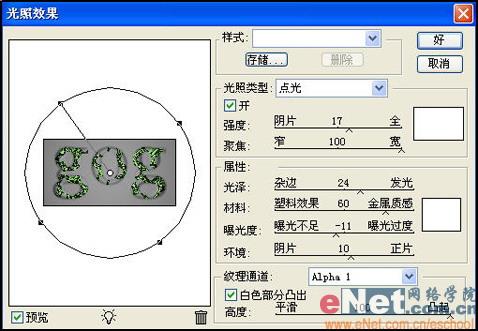
16、在重复一次“光照效果”命令,设置参数如图
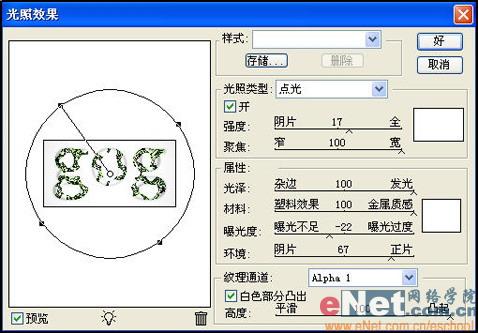
效果如图所示
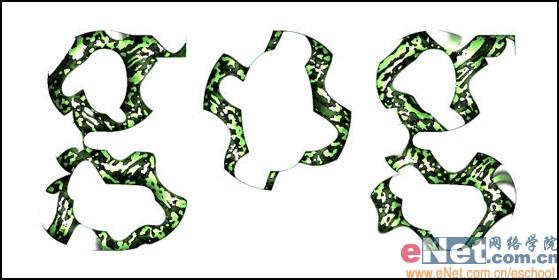

原图下面开始我们的一图五抠教程,第一种抠图方法会讲的比较细致,之后的四种方法有些与第一种相同,所以会讲解的比较简单。PS抠图方法一1、

有时候为了设计需要,我们要手动制作出公章的效果(当然不是为了干违法乱纪的事哈),例如做出一个下面这样的效果:那么我们是怎么用Photo

本篇教程将教大家如何抠出与背景颜色相近且还带反光的头发,可以说是有一定的难度与技巧。相信大家学会这篇抠头发教程后,就没有抠不出的毛发图

九宫格原本是指一种数字游戏,但现在大家第一反映估计是多张照片的拼接,例如微信微博发多张照片的时候就会自动帮我们排列成九宫格形式。这种九

作者合成的非常细腻,很多细节的处理都值得借鉴,如水面倒影的处理部分,作者先制作好水波纹理,然后把倒影部分用置换和动感模糊滤镜特殊处理,
手机访问:M.PSDEE.COM/电脑访问:WWW.PSDEE.COM